Мазмұны
Өңдеу үшін 857 фотосурет болса және оны орындауға бір-екі күн қалғанда не істейсіз? Егер сіз кофені көп ішіп, түнде демаламын десеңіз, сізге бұл мақаланы оқып шығу керек!
Сәлеметсіз бе! Мен Карамын және кәсіби фотограф ретінде фото өңдеуге деген сүйіспеншілік/жек көрушілік қатынасым бар.
Біріншіден, мен оны жақсы көремін, өйткені редакциялау - бұл шие. Бұл жерде аздап жалтару және жану, сол жерде кішкене түсті түзету және кенеттен сізде керемет бейне пайда болады. Сонымен қатар, төрт түрлі фотограф бір суретті түсіріп, төрт түрлі кескін жасай алады. Бұл керемет!
Дегенмен, өңдеу көп уақытты қажет етеді және бұл маған ұнамайды. Сол 857 кескіннің әрқайсысында бірдей өңдеулермен айналысатын көп жұмыс бар.
Осы негізгі өңдеулердің барлығын бірден жасай алсаңыз ше! Lightroom қолданбасында топтамалық өңдеуді үйренгеніңізде бұл мүмкін болады. Көрейік!
Ескертпе: Төмендегі скриншоттар Lightroom Classic бағдарламасының Windows нұсқасынан алынады. Егер сіз Mac нұсқасын қолдансаңыз, олар сәл өзгеше болады.
Алдын ала орнатулармен пакеттік өңдеу
Бірнеше кескінді өңдеудің ең жылдам жолы - алдын ала орнатуды бірден бірнеше фотосуреттерге қолдану. Пайдаланатын жақсы алдын ала орнатулар жоқ па? Өзіңіздің алдын ала орнатуларды қалай жасау керектігін осы жерден үйреніңіз.
Алдын ала орнатуды дайындаған соң, олоны қолдану өте қарапайым.
1-қадам: Әзірлеу модулінде өңдегіңіз келетін кескіндерді таңдаңыз. Егер сіз бір-біріне жақын емес бірнеше кескінді таңдасаңыз, оларды таңдау үшін әр суретті басып, Ctrl немесе Command пернесін басып тұрыңыз.

Қатарынан бірнеше кескінді таңдағыңыз келсе, жолдағы бірінші және соңғы кескінді нұқып, Shift пернесін басып тұрыңыз.

Егер қазіргі уақытта сіздің барлық кескіндерді таңдағыңыз келсе төменгі жағындағы диапазон үшін Ctrl + A немесе Пәрмен + A түймесін басыңыз. Көбірек пайдалы Lightroom таңбашалары үшін осы мақаланы қараңыз.
2-қадам: Таңдауларыңызды орындап, Навигатордың астындағы сол жақтағы Алдын ала орнатулар тақтасына өтіңіз. терезесі.

Айналдырыңыз және кескіндерге қолданғыңыз келетін алдын ала орнатуды таңдаңыз. Мен енгізіп жатқан өзгерістерді оңай көруіңіз үшін мен ақ-қара алдын ала орнатуды аламын.
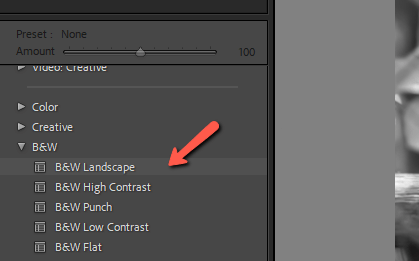
Алдын ала орнатуды таңдаңыз және ол тек бірінші кескінге қолданылады. Не болды?
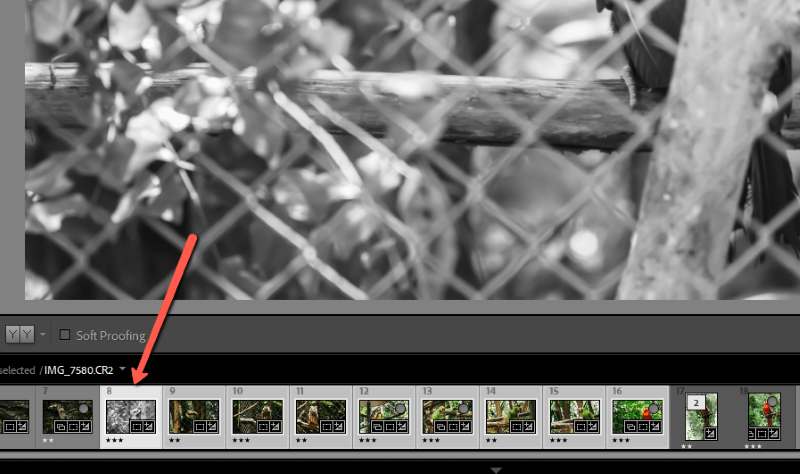
Уайымдамаңыз, ол әлі аяқталған жоқ.
3-қадам: Өңдеу тақталарының астындағы оң жақтағы Синхрондау түймесін басыңыз.

Бұл терезеде қандай өңдеу түрлерін синхрондағыңыз келетінін сұрайтын терезе пайда болады.
4-қадам: Ұяшықтарды белгілеңіз (немесе уақытты үнемдеу үшін барлығын белгілеңіз) және Синхрондау түймесін басыңыз.

Бұл таңдалған параметрді қолданады. барлық таңдалған кескіндердің параметрлерін орнатыңыз.
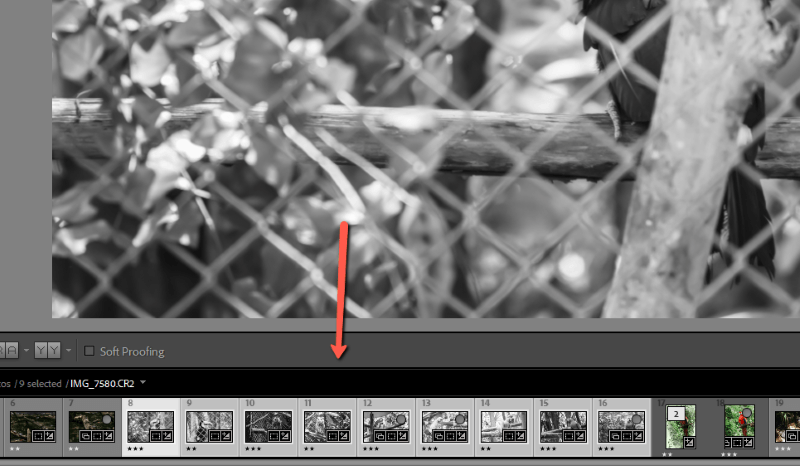
Топтаманы қолмен өңдеу
Егер сізСізде алдын ала орнату жоқ және кескінге көптеген өзгерістер енгізесіз бе?
Бірдей әдісті қолдануға болады. Барлық өзгертулеріңізді бір суретке енгізіңіз. Дайын болғанда, барлық кескіндерді таңдап, Синхрондау түймесін басыңыз.
Алдымен өңделген суретті басқаныңызға көз жеткізіңіз, содан кейін басқа кескіндерді таңдаңыз. Lightroom бірінші суреттегі өңдеулерді қабылдайды және оларды барлық басқаларға қолданады.
Басқа опция - өңдеулерді бір уақытта жасау. Синхрондау түймесінің сол жағындағы кішкене ауыстырып қосқышты байқайсыз. Бұны аударыңыз және Синхрондау түймесі Авто синхрондау

деп өзгереді. Енді таңдалған кескіндердің кез келгеніне жасаған кез келген өзгертулер барлық таңдалған кескіндерге автоматты түрде қолданылады.
Ескертпе: жүйеге байланысты Lightroom бұл әдісті пайдаланған кезде, әсіресе көп қуат алатын құралдарды пайдаланғанда баяу болуы мүмкін.
Кітапхана модулінде пакетті өңдеу
Кітапхана модулінде пайдалануға болатын тағы бір жылдам әдіс бар. Бұл көптеген кескіндерді таңдағанда және таңдағанда ыңғайлы. Фильм жолағында алға-артқа айналдырудың орнына, кескіндерді тордан таңдауға болады.
1-қадам: Пернетақтадағы G пернесін басыңыз. Кітапхана модуліндегі Тор көрінісі. Бұрынғыдай өңдегіңіз келетін кескіндерді таңдаңыз. Кезекті кескіндер үшін Shift пернесін немесе дәйекті емес кескіндер үшін Ctrl немесе Пәрменді басып тұрыңыз.
Pro tip : таңдаңызалдымен дәйекті суреттерді таңдаңыз, содан кейін жеке тұлғаларды таңдаңыз.
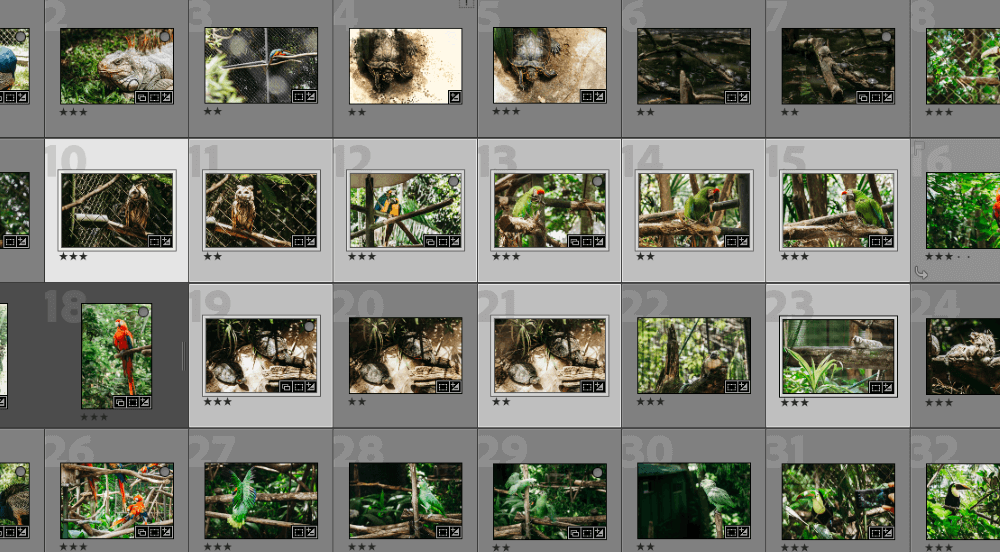
2-қадам: Гистограмманың астындағы оң жақтағы Жылдам әзірлеу тақтасына өтіңіз. Сақталған алдын ала орнату жолағындағы көрсеткілерді басыңыз.
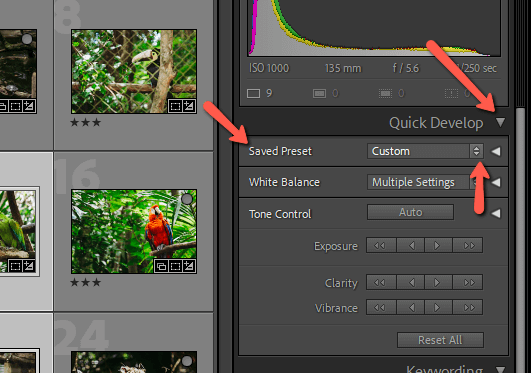
Бұл алдын ала орнатулар тізімін ашады.
3-қадам: Пайдаланғыңыз келетініне өтіп, оны басыңыз.

Барлық алдын ала орнатылған параметрлер таңдалған кескіндерге автоматты түрде қолданылады.

Суреттеріңізді керемет ету
Әрине, алдын ала орнатуларды пайдалану көп уақытты үнемдесе де, жеке кескіндерге әлі де бірнеше түзетулер қажет болуы мүмкін. Олардың қалай көрінетінін көру және кез келген басқа өңдеулерді қолдану үшін пакеттік өңделген кескіндердің әрқайсысына кіріңіз.
Иә, 857 кескіннің әрқайсысын жеке-жеке қарауыңыз керек, бірақ әрқайсысына бірдей 24 негізгі өңдеуді мұқият қолданудың қажеті жоқ. Үнемделген уақытыңызды елестетіп көріңізші!
Lightroom жұмыс процесіне тағы қалай көмектесетінін білгіңіз келе ме? Lightroom қолданбасындағы бүркемелеу құралдарын және оларды пайдалану жолын осы жерден қараңыз.

